Как почистить кэш в домовятах
Обновлено: 04.07.2024
Когда вы открываете любые сайты, открытки, картинки, видео, их копии остаются в памяти браузера. Это происходит, даже если вы не скачиваете контент, а просто просматриваете. Как раз эти копии и называются кэшем. Он нужен для того, чтобы сократить количество запросов к сайтам. Например, через некоторое время вы вновь решите посмотреть страницу, которую открывали раньше. Кэш моментально загрузит ее с жесткого диска.
Кэширование работает практически во всех программах и приложениях. Некоторые данные очищаются автоматически, а другие копятся на жестком диске. Это создает дополнительную нагрузку на память устройства. Замедляется работа смартфона, ноутбука, компьютера. Интернет «зависает». Некоторые уверены: дело — в провайдере. Но даже если вы подключите самую высокую скорость (например, 1 Гб/с от МТС ), сайты все равно не будут грузиться быстрее, пока вы не очистите кэш.
Как чистить кэш, сколько раз в месяц это нужно делать
Самый простой способ очистить кэш — перезагрузить устройство. Речь идет не только о компьютерах и смартфонах, но и о wi-fi роутерах, и его модель не имеет значения. Даже самые современные и мощные маршрутизаторы от Ростелеком или Билайн нуждаются в регулярной перезагрузке (примерно, раз в месяц).
Рассказываем, как чистить кэш на Android:
- Откройте настройки смартфона.
- Перейдите в раздел «Устройство».
- Выберите вкладку «память» или «хранилище» (в зависимости от модели смартфона).
- Кликните на «данные кэша» или «cache».
- Нажмите «Очистить» либо «clear cache».
- Подтвердите действие.
Как очистить кэш на iOS:
- Откройте настройки.
- Найдите вкладку браузера Safari.
- Нажмите на вкладку и выберите «Очистить историю и данные».
- Подтвердите действие.
Имейте в виду: вместе с кэшем в айфоне удалится вся история посещений.
Как очистить кэш на компьютере или ноутбуке
Кэш на компьютере обычно чистят через данные локального диска:
- Откройте системный диск (как правило это локальный диск C).
- Кликните по нему правой кнопкой мышки и выберите вкладку «Свойства».
- В разделе «Общие» есть пункт «Очистка диска». Нажмите на эту кнопку.
- Выберите «Очистить системные файлы». Поставьте галочки напротив основных разделов, где хранится кэш:
— временные файлы интернета;
— файлы для отчетов об ошибках;
- Нажмите «Ок» и дождитесь, пока система удалит ненужные данные.
Процесс может занять некоторое время.
Есть еще один вариант: очистить кэш не в самом устройстве, а в браузере. Зайдите в тот, которым обычно пользуетесь (Mozilla Firefox, Google Chrome, Opera). Нажмите в правом верхнем углу на три точки или три горизонтальные полоски (в разных браузерах разные значки). Откроются настройки. Найдите вкладку «История» и нажмите «Очистить». Хотите, чтобы некоторые сайты сохранились в памяти? Добавьте их в закладки (для этого зайдите на страницу и нажмите комбинацию клавиш Ctrl+D).
Если статья оказалась полезной, не забывайте ставить лайк. Подписывайтесь на наш канал и узнавайте еще больше полезного о домашнем и мобильном интернете.


КАК ПОЧИСТИТЬ КЭШ БРАУЗЕРА
Чтобы очистить кэш в браузере Opera выполните следующие действия:1. Откройте меню "Инструменты/Настройки", в списке вкладку "Дополнительно", раздел "История"
2. В появившемся окошке нажмите вторую кнопку "Очистить" (возле "Дисковый кэш"
либо
Инструменты -> удалить личные данные, кнопка "Подробнее", поставить галочку напротив "Удалить все содержимое кэша" Чтобы очистить кэш в Safari, выполните следующие действия.
1. На панели инструментов браузера откройте меню "Safari".
2. Выберите "Empty Cache" (Очистить кэш).
3. В диалоговом окне нажмите кнопку "Empty" (Очистить). Чтобы очистить кэш в Google Chrome, выполните следующие действия.
1. Нажмите на "Настройки и управление Google Chrome"
2. Нажмите на "Инструменты"
3. Выберите пункт "Удаление данных о просмотренных страницах"
4. В диалоговом окне нажмите на кнопку "удалить данные о просмотренных страницах".
Я ПОСТОЯННО ЧИЩУ КЭШ БРАУЗЕРА, А ИГРА ВСЕ РАВНО НЕ ГРУЗИТСЯ!
О: Частая очистка браузера не помогает при тормозах в игре, а наоборот только усугубляет их. Это происходит потому что, каждый раз после очистки кеша в игре заново загружаются все библиотеки и предметы. Поэтому чистите кеш ТОЛЬКО по рекомендациям разработчиков. Как правило, это нужно при незагрузке игры после обновлений.
КАК НАСТРОИТЬ КЭШ ФЛЕШ-ПЛЕЕРА
В: Как настроить кэш память Adobe Flash Player?
О:
1. Запустите игру.
2. Даже если игра не загрузилась до конца, кликните в окошке игры правой кнопкой мыши.
3. В появившемся меню нажмите «Параметры».
4. Появится окно «Параметры Adobe Flash Player»
5. В нижней части этого окна нажмите на иконку, на которой нарисована папочка и зеленая стрелка.
6. Появится таблица «Локальное хранилище»
7. Перетащите ползунок до конца вправо, тогда номер изменится на надпись «Без ограничений».
В: Модераторы просят прислать отладочную информацию. Где ее взять?
О: Загрузите игру и в момент появления ошибки нажмите на игровой экран правой кнопкой мышки. В появившемся окне выберите “Скопировать отладочную информацию”. Затем откройте переписку с модератором, нажмите правую кнопку мышки и выберите “Вставить”. ВНИМАНИЕ: если отладочная информация слишком большая, оставьте первые 15 строк из нее, остальное удалите.
Здравствуйте! У меня не грузится игра домовята. Раньше играла без проблем, потом меня начали выкидывать из игры и писать "перегрузите страницу". Теперь совсем не грузится после того как почистила кэш. Админы пишут, что надо почистить кэш, установить правильно время, чтобы был последний флэш-плеер и Гугл-хром . У меня всё это есть, и все выполнила, а игра как не грузилась, так и не грузится. Помогите, пожалуйста, очень хочу в эту игру играть.
пытаюсь зайти в игру а там пишут ошибка 443 и пояснение страница либо закрыта либо переехала на другой адрес что мне делать? тефыщ 19 июля 2020
Мария Карпова 10:10 Администрация почему молчите ? проблема нет доступа в игру домовят . я вкладываю личные деньги вам наплевать да? уже сутки а там цветочки гибнут и задание на время у вас что сердце каменное ? 1 до 50 и стоп тошуш 20 марта 2018
с 26 февраля 2018 года не могу начать играть в домовятах, открывается игра, а затем БЕЖИМ-БЕЖИМ и так уже 3 дня. Помогите полег 28 февраля 2018
У меня игра загружалась до определённых пуговиц а дальше ни как, теперь загружается до 100%, собираю подарки, а дальше человечик жующий торт не до загружается на на 1%, делаю перезагрузку и опять снова здорово. Игра очень нравиться, что делать, помогите? алясов 11 декабря 2016
домовёнок бегает очень медленно. игра сильно тормозит. замучили наваждения. любимая игра становится не в радость. Очень жаль , что придётся с ней расстаться. савоп 10 ноября 2016
НЕ МОГУ ЗАЙТИ В ИГРУ ДОМОВЯТА МЕНЯ ВЫБРАСЫВАЕТ С ИГРЫ НАВАЖДЕНИЕ дячифо 9 мая 2016
играла на опере, было все нормально, после обновлений в игре, перестала грузиться игра, пишет ошибка, установить другую версию оперы, переустановила последнюю версию, как советовали админы, но увы игра не идет, а так же обновила флеш плеер. выдает ошибку IOError:(IOError Event) type="IOError" bubbles=false car, на яндексе идет игра, но очень медленно, админы сказали, что проблема не в игре, что делать, хотелось бы играть без проблем на опере, спасибо за ранее. бовэ 28 ноября 2015
Здравствуйте! я тоже давно играю в домовята и люблю эту игру! месяц сидела с такой же проблемой как и вы загружался до определённых процентов и все, просил перезагрузить страницу! я чуть с ума не сошла, не понимали что делать, пробовали все и удалять игру и перезагружать ничего не получалось! к счастью сегодня пришел мастер компьютерный, гений можно сказать, и разъяснил всю ситуацию! пишу в чём проблема - если у вас стоит касперский антивирус, то нужно зайти в него, внизу в правом углу, нажать, появится таблица, в ней нажать настройки и нажать кнопку выключить защиту, и зайти в игру все заработало когда вы зайдете в игру, то можно включить защиту и играть, вобщем перед каждым заходом в игру отключать защиту каспера! все! но это на моем компьютере, незнаю какая на вашем компе защита! удачи всем решить вашу проблему с домовятами! ЛАРИСОЧКА ДОМ 26 октября 2014
каждый раз после обновлений в игре или новых квестов. Раньше это было по три дня, а теперь уже неделю не работает. лонг 17 сентября 2012
Игра не загружается останавливается пишут:"установиь обновление флеш плеера"Я его установила перезагружала компьютер,но игра по-прежнему требует "установить флеш плеер" 1610 17 октября 2011
игра просит установить флэш,я загрузила,установила,но игра по прежнему просит его установить. что делать?мой домовенок засрется скоро! шма 26 июля 2011
Игра загружаутся до картинки.а дальше останавливается на 1 и пишут:"Освежите страницу"Я перезагружала компьютер,обновляла страницу.загрузила Fleh pleyr,но игра по-прежнему требует "освежить страницу" annetta 5 мая 2011
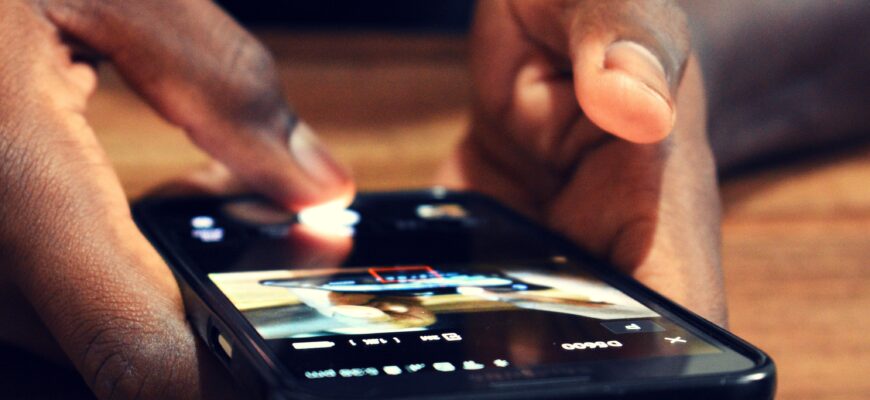
Со временем ваш телефон имеет тенденцию заполняться ненужными данными, и это влияет на производительность устройства. Если вы хотите избавиться от неряшливости вашего Android-устройства, вы должны начать с очистки ненужных файлов. Наряду с нежелательными и временными файлами очистите кеш Android. Поскольку он может отвечать за хранение большого объема памяти, мы должны научиться, как очистить кэш на андроиде? Давайте начнем с того, что немного узнаем, что такое кеш, а затем перейдем к тому, как очистить кеш Android.
Что такое файлы кэша на Android?
Файлы кэша — это файлы временного хранилища, в которых хранится информация на устройстве для быстрого выполнения задачи в следующий раз. В Android файлы кеша создаются приложениями и веб-браузерами. Когда вы открываете веб-страницу на своем устройстве, она сохраняет свои данные в виде кеша, поэтому, когда вы перезагружаете ту же страницу в следующий раз, ее открытие займет меньше времени. То же самое и с приложениями Android, поскольку в памяти телефона хранятся данные для различных приложений.
Но файлы кеша могут увеличиваться в количестве, а затем вносить свой вклад в проблему полного хранилища на вашем телефоне. Иногда системные ошибки также могут возникать из-за старых или поврежденных файлов кеша. Чтобы их избежать, нужно научиться удалять кеш на Android. В этом блоге мы обсуждаем простые способы очистки кеша Android с помощью ручных и автоматических методов.
Как очистить кэш на Андроиде с помощью Smart Phone Cleaner?
Достаточно легко удалить видимые данные для очистки кеша на телефонах Android, но ручная очистка может занять много времени . Это также может оставить следы кеша приложений на вашем устройстве. Поэтому в любом случае мы рекомендуем использовать специальное приложение для очистки телефона Android. Мы предлагаем использовать Smart Phone Cleaner, популярное приложение для очистки Android, чтобы повысить производительность устройства. Он предназначен для очистки хранилища от мусора и ненужных файлов и освобождения памяти. Он оснащен множеством полезных функций для улучшения вашего опыта работы с Android.
Вот основные моменты Smart Phone Cleaner:
- Освобождает память.
- Удаляет повторяющиеся файлы.
- Удаляет мусор, файлы кеша.
- Ускорение игры.
- Приложения Hibernate.
- Менеджер приложений.
- Очищает данные WhatsApp.
- AppLock
- Проводник.
- Кулер процессора.
- Экономия заряда батареи.
Как использовать?
- Загрузите Smart Phone Cleaner из Google Play Store.
- Запустите приложение, а затем на главном экране нажмите кнопку Tap To Boost. Это позволит оптимизировать ваше устройство Android для повышения производительности за счет удаления мусора и кеша вместе с дубликатами. Это также сведет к минимуму количество приложений, работающих в фоновом режиме, чтобы увеличить время автономной работы. В качестве альтернативы, если вы хотите только очистить кеш Android, перейдите к параметру «Нежелательные файлы» и нажмите на него.
- Теперь нажмите на кнопку «Очистить сейчас».
После этого он избавится от внешнего и внутреннего кеша приложений на вашем устройстве.
Как очистить кеш на Android вручную?
Если вы готовы потратить свое время, этот метод также может помочь вам очистить кеш Android. Поскольку все смартфоны оснащены разной прошивкой, некоторые шаги могут отличаться, но в целом они одинаковы.
В качестве альтернативы, если вы ищете способ очистить кеш Android для определенного приложения, выполните следующие действия:
Нажмите «Очистить данные», а затем «Очистить файлы кеша».
Как очистить кеш в Chrome?
Google Chrome — самый популярный веб-браузер для пользователей Android, поэтому мы расскажем вам, как очистить кеш для него.
Теперь нажмите «Очистить данные», и именно так будут очищены все кэшированные файлы и изображения в веб-браузере на вашем устройстве Android.
Какая программа лучше всего подходит для моего телефона? Мы рекомендуем Smart Phone Cleaner как лучшее приложение для очистки Android. Его можно использовать для повышения производительности вашего телефона за несколько минут. Это очистит ненужные файлы и восстановит хранилище. Чтобы очистить телефон, вы должны удалить из хранилища ненужные файлы, приложения и данные кеша. Можно очистить ненужные файлы вручную или использовать приложение для очистки телефона, чтобы сэкономить время. Да, Smart Phone Cleaner можно использовать бесплатно для удаления нежелательного мусора и кеша с вашего устройства Android. Он поставляется с множеством функций для повышения производительности вашего телефона и освобождения памяти. Какое приложение для очистки телефона лучше всего подходит для Android?Smart Phone Cleaner - лучшее приложение для очистки телефона для Android, поскольку оно включает в себя несколько модулей, таких как ускоритель игр, очиститель дубликатов, проводник, экономия заряда аккумулятора, диспетчер приложений, AppLocker и многое другое.
Читайте также:

